文書番号: 000109953
Управление настройками и параметрами учетной записи
概要: Конфигурация настроек и параметров учетной записи гарантирует получение важных оповещений и уведомлений о продуктах. Можно настроить частоту и тип уведомлений, которые будут приходить от Dell Technologies. ...
文書の内容
手順
После регистрации на сайте https://www.dell.com/suppport/preferences/userregistration необходимо настроить следующие параметры:
- Пользовательские настройки
- Уведомления и оповещения
- Пользовательские группы
Пользовательские настройки
Редактирование персональных данных и настройка контактных параметров, таких как предпочитаемое Контактное время и начальный режим обмена данными для сервисных запросов.Чтобы изменить или настроить параметры пользователя, выполните следующие действия.
- Войдите на сайт https://www.dell.com/support.
- В правом верхнем углу наведите курсор мыши на и нажмите
 Dell EMC Preferences. Отобразится страница Settings & Preferences.
Dell EMC Preferences. Отобразится страница Settings & Preferences. - Перейдите на вкладку USER SETTINGS.
- Нажмите Edit, внесите необходимые изменения и нажмите Save.
Уведомления и оповещения
Dell Technologies отправляет по электронной почте уведомления об обновлениях продуктов, технических рекомендациях и рекомендациях по безопасности, а также сервисные заявки, относящиеся к вашим продуктам. Можно настроить следующие параметры:- Частота получения уведомлений
- Тип продукта или группа, для которой вы хотите получить уведомления
- Серьезность запросов на обслуживание, для которых требуется получение уведомления
Настройка уведомлений об обновлениях продукта
Dell Technologies отправляет уведомления по электронной почте о новых выпусках, загрузках и информационных бюллетенях, доступных для ваших продуктов. Выберите конкретный продукт, для которого вы хотите получать уведомления. Также можно выбрать адрес электронной почты и частоту получения этих уведомлений.- Войдите на сайт https://www.dell.com/support.
- В правом верхнем углу наведите курсор мыши на и нажмите
 Dell EMC Preferences. Отобразится страница Account Settings & Preferences.
Dell EMC Preferences. Отобразится страница Account Settings & Preferences. - Нажмите на вкладку NOTIFICATIONS & ALERTS, а затем нажмите на вкладку Product Updates.
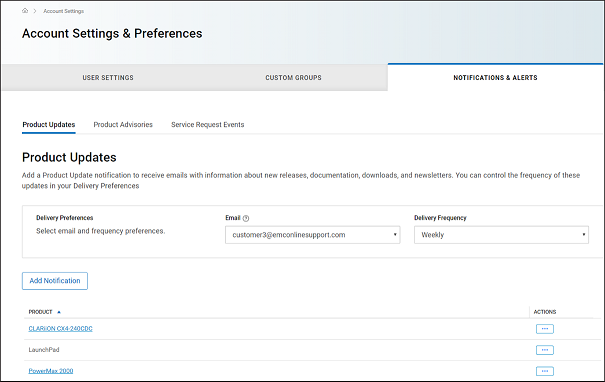
- Нажмите Add Notification.
- Введите название продукта и нажмите Add Product. Будет создано уведомление.
- На панели Delivery Preferences выполните следующие действия:
- В списке Email выберите адрес электронной почты для получения уведомлений.
 Примечание. Примечание. В списке Email отображаются адреса электронной почты, указанные на вкладке USER SETTINGS.
Примечание. Примечание. В списке Email отображаются адреса электронной почты, указанные на вкладке USER SETTINGS.
- В списке Delivery Frequency выберите частоту получения уведомлений.
 Примечание. Примечание. По умолчанию частота устанавливается в значение Weekly.
Примечание. Примечание. По умолчанию частота устанавливается в значение Weekly.
- В списке Email выберите адрес электронной почты для получения уведомлений.
Настройка уведомлений о рекомендациях по продуктам
Dell Technologies выпускает рекомендации для продуктов Dell EMC, чтобы уведомить заказчиков о критических проблемах и возможном воздействии на их среду. Можно настроить получение автоматического уведомления по электронной почте при выпуске рекомендаций по безопасности или технических рекомендаций Dell EMC или только при выпуске рекомендаций по конкретному продукту.- Войдите на сайт https://www.dell.com/support.
- В правом верхнем углу наведите курсор мыши на и нажмите
 Dell EMC Preferences. Отобразится страница Account Settings & Preferences.
Dell EMC Preferences. Отобразится страница Account Settings & Preferences. - Нажмите на вкладку NOTIFICATIONS & ALERTS и нажмите на вкладку Product Advisories.
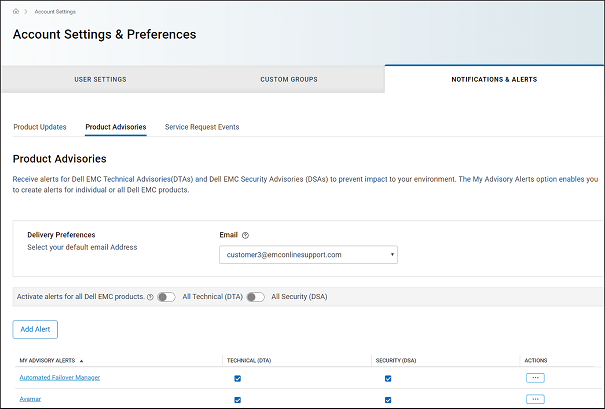
- На панели Delivery Preferences выберите адрес электронной почты, на который вы хотите получать уведомления.
- Нажмите Add Alert
- Введите название продукта и нажмите Add Product. Предупреждение создается и отображается на странице Product Advisories для отдельных добавленных оповещений о продуктах.
 Примечание. Примечание. По умолчанию уведомления по электронной почте отправляются как для технических рекомендаций, так и для рекомендаций по безопасности. В зависимости от требований можно снять флажки в столбцах TECHNICAL ADVISORIES (DTA) или SECURITY ADVISORIES (DSA).
Примечание. Примечание. По умолчанию уведомления по электронной почте отправляются как для технических рекомендаций, так и для рекомендаций по безопасности. В зависимости от требований можно снять флажки в столбцах TECHNICAL ADVISORIES (DTA) или SECURITY ADVISORIES (DSA).
 Примечание. Примечание. Чтобы получать уведомления по электронной почте при выпуске информационных бюллетеней для любого продукта Dell EMC, выполните следующие действия:
Примечание. Примечание. Чтобы получать уведомления по электронной почте при выпуске информационных бюллетеней для любого продукта Dell EMC, выполните следующие действия:
- Для получения технических рекомендаций включите переключатель «All Technical (DTA)».
- Для получения рекомендаций по безопасности включите переключатель «All Security (DSA)».
Настройка уведомлений о сервисных заявках.
Настройка получения автоматических уведомлений по электронной почте при создании, обновлении или закрытии сервисных заявок для продуктов в определенной группе продуктов или на определенной площадке. Вы также можете получать уведомления по всем созданным вами сервисным заявкам или по тем, где вы назначены основным контактным лицом.- Войдите на сайт https://www.dell.com/support.
- В правом верхнем углу наведите курсор мыши на и нажмите
 Dell EMC Preferences. Отобразится страница Account Settings & Preferences.
Dell EMC Preferences. Отобразится страница Account Settings & Preferences. - Нажмите на вкладку Service Request Events.
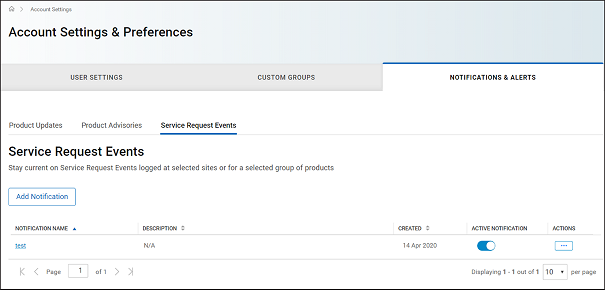
- Нажмите Add Notification. Отобразится окно Create a Service Request Event Notification.
- Чтобы получать уведомления для определенной группы продуктов, выполните следующие действия:
- В списке View products by выберите My Product Groups.
- Выберите требуемые группы продуктов.
- Чтобы получать уведомления о продуктах на площадках, которыми вы управляете, выполните следующие действия:
- В списке View products by выберите My Account Sites.
- Выберите необходимые сайты.
- Чтобы получать уведомления по всем созданным сервисным заявкам или тем, где вы назначены в качестве основного контакта, в спискеView products by выберите All SRs when I am the Owner or Primary Contact.
- В разделе «Name your notification» введите название уведомления и описание.
 Примечание. Примечание. Раздел «Name Your notification» отображается только в том случае, если вы выполнили шаг 4 или 5.
Примечание. Примечание. Раздел «Name Your notification» отображается только в том случае, если вы выполнили шаг 4 или 5.
- В разделе Set your preferences выполните следующие действия:
- Выберите, когда вы хотите получать уведомление, например, когда создается сервисная заявка или когда она закрывается.
- В списке Initial Severity Level выберите уровень серьезности, изначально назначенный запросу на обслуживание, например Severity 1.
- В списке Dial Home Service requests включите или исключите сервисные заявки Dial Home, созданные для ваших продуктов.
- При необходимости включите переключатель Notify me on all escalations, чтобы получать уведомления при эскалации запроса на обслуживание.
- Нажмите Save.
Включение или отключение уведомления
- Войдите на сайт https://www.dell.com/support.
- В правом верхнем углу наведите курсор мыши на и нажмите
 Dell EMC Preferences. Отобразится страница Account Settings & Preferences.
Dell EMC Preferences. Отобразится страница Account Settings & Preferences. - Нажмите на вкладку Service Request Events.
- В столбце ACTIVE NOTIFICATION включите или выключите переключатель для необходимого уведомления.
Пользовательские группы
Пользовательские группы позволяют настроить поддержку через Интернет, создав уникальный фильтр продуктов и/или сайтов, чтобы персонализировать ваше представление во многих областях нашего сайта поддержки, например MyService360. Можно создавать пользовательские группы по отдельным продуктам или по сайтам и/или семействам продуктов.Подробнее о пользовательских группах см. в разделе Создание пользовательских групп и управление ими.
その他の情報
ビデオ
文書のプロパティ
最後に公開された日付
16 9月 2022
バージョン
5
文書の種類
How To